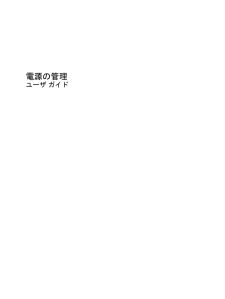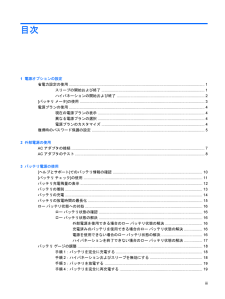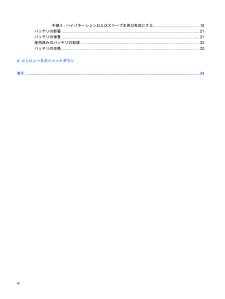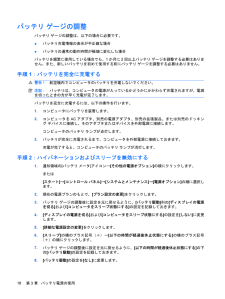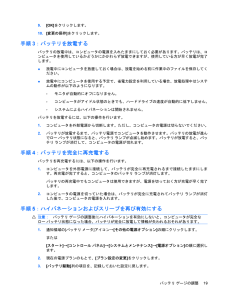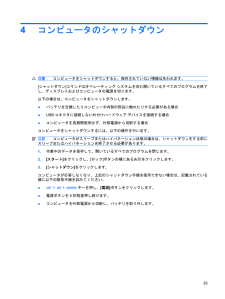23 / 29 ページ
現在のページURL
9.[OK]をクリックします。10.[変更の保存]をクリックします。手順3:バッテリを放電するバッテリの放電中は、コンピュータの電源を入れたままにしておく必要があります。バッテリは、コンピュータを使用しているかどうかにかかわらず放電できますが、使用している方が早く放電が完了します。●放電中にコンピュータを放置しておく場合は、放電を始める前に作業中のファイルを保存してください。●放電中にコンピュータを使用する予定で、省電力設定を利用している場合、放電処理中はシステムの動作が以下のようになります。◦モニタが自動的にオフになりません。◦コンピュータがアイドル状態のときでも、ハードドライブの速度が自動的に低下しません。◦システムによるハイバネーションは開始されません。バッテリを放電するには、以下の操作を行います。1.コンピュータを外部電源から切断します。ただし、コンピュータの電源は切らないでください。2.バッテリが放電するまで、バッテリ電源でコンピュータを動作させます。バッテリの放電が進んでロー バッテリ状態になると、バッテリ ランプが点滅し始めます。バッテリが放電すると、バッテリ ランプが消灯して、コンピュータの電源が切れます。手順4:バッテリを完全に再充電するバッテリを再充電するには、以下の操作を行います。1.コンピュータを外部電源に接続して、バッテリが完全に再充電されるまで接続したままにします。再充電が完了すると、コンピュータのバッテリ ランプが消灯します。バッテリの再充電中でもコンピュータは使用できますが、電源を切っておく方が充電が早く完了します。2.コンピュータの電源を切っていた場合は、バッテリが完全に充電されてバッテリ ランプが消灯した後で、コンピュータの電源を入れます。手順5:ハイバネーションおよびスリープを再び有効にする注意:バッテリ ゲージの調整後にハイバネーションを有効にしないと、コンピュータが完全なロー バッテリ状態になった場合、バッテリが完全に放電して情報が失われるおそれがあります。1.通知領域の[バッテリ メータ]アイコン→[その他の電源オプション]の順にクリックします。または[スタート]→[コントロール パネル]→[システムとメンテナンス]→[電源オプション]の順に選択します。2.現在の電源プランのもとで、[プラン設定の変更]をクリックします。3.[バッテリ駆動]列の項目を、記録しておいた設定に戻します。バッテリ ゲージの調整19
参考になったと評価  41人が参考になったと評価しています。
41人が参考になったと評価しています。
このマニュアルの目次
-
2 .(C) Copyright 2009 Hewlet...(C) Copyright 2009 Hewlett-PackardDevelopment Company, L.P.Windowsは、米国Microsoft Corporation の米国およびその他の国における登録商標です。本書の内容は、将来予告なしに変更されることがあります。HP製品およびサービスに関する保証は、当該製品およびサービスに付属の保証規定に明示的に記載されているものに限られます。本書のいかなる内容も、当該保証に新たに保証を追加するものではありません。本書に記載されている製品情報は、日本国内...
-
3 .目次1 電源オプションの設定省電力設定の使用 ....目次1 電源オプションの設定省電力設定の使用 .............................................................................................................................. ... 1スリープの開始および終了 ..........................................................................................
-
4 .手順5:ハイバネーションおよびスリープを再び有効に...手順5:ハイバネーションおよびスリープを再び有効にする .......................................... 19バッテリの節電 .............................................................................................................................. .... 21バッテリの保管 ....................................
-
5 .1電源オプションの設定省電力設定の使用お使いのコン...1電源オプションの設定省電力設定の使用お使いのコンピュータでは、2つの省電力設定が出荷時に有効になっています。スリープおよびハイバネーションです。スリープを開始すると、電源ランプが点滅し、画面表示が消えます。作業中のデータがメモリに保存されるため、スリープを終了するときはハイバネーションを終了するときよりも早く作業に戻れます。コンピュータが長時間スリープ状態になった場合、またはスリープ状態のときにバッテリが完全なロー バッテリ状態になった場合は、ハイバネーションを開始します。ハイバネーションを開始すると、デ...
-
6 .コンピュータがスリープを終了すると電源ランプが点灯...コンピュータがスリープを終了すると電源ランプが点灯し、作業を中断した時点の画面に戻ります。注記:復帰するときにパスワードを必要とするように設定した場合は、作業を中断した時点の画面に戻る前にWindowsパスワードを入力する必要があります。ハイバネーションの開始および終了システムは、バッテリ電源の使用時に操作しない状態が120分(2時間)続いた場合、外部電源の使用時に操作しない状態が1080分(18時間)続いた場合、または完全なロー バッテリ状態に達した場合に、ハイバネーションを開始するように出荷時に設定され...
-
7 .[バッテリ メータ]の使用[バッテリ メータ]はタ...[バッテリ メータ]の使用[バッテリ メータ]はタスクバーの右端の通知領域にあります。[バッテリ メータ]を使用すると、すばやく電源設定にアクセスしたり、バッテリ充電残量を表示したり、別の電源プランを選択したりできます。●充電残量率と現在の電源プランを表示するには、ポインタを[バッテリ メータ]アイコンの上に移動します。●電源オプションにアクセスしたり、電源プランを変更したりするには、[バッテリ メータ]アイコンをクリックして一覧から項目を選択します。コンピュータがバッテリ電源で動作しているか外部電源で動作...
-
8 .電源プランの使用電源プランは、コンピュータがどのよ...電源プランの使用電源プランは、コンピュータがどのように電源を使用するかを管理するシステム設定の集まりです。電源プランは、節電やパフォーマンスの向上に役立ちます。電源プランの設定を変更したり、独自の電源プランを作成したりできます。現在の電源プランの表示▲タスクバーの右端にある通知領域の[バッテリ メータ]アイコンの上にポインタを移動します。または[スタート]→[コントロール パネル]→[システムとメンテナンス]→[電源オプション]の順に選択します。異なる電源プランの選択▲通知領域の[バッテリ メータ]アイコン...
-
9 .復帰時のパスワード保護の設定スリープまたはハイバネ...復帰時のパスワード保護の設定スリープまたはハイバネーション状態が終了したときにパスワードの入力を求めるようにコンピュータを設定するには、以下の操作を行います。1.[スタート]→[コントロール パネル]→[システムとメンテナンス]→[電源オプション]の順に選択します。2.左側のパネルで、[復帰の際パスワードを必要とする]をクリックします。3.[現在使用できない設定の変更]をクリックします。4.[パスワードを必要とする(推奨)]をクリックします。5.[変更の保存]をクリックします。復帰時のパスワード保護の設定5
-
10 .2外部電源の使用外部電源は、以下のどちらかのデバイ...2外部電源の使用外部電源は、以下のどちらかのデバイスを通じて供給されます。警告!安全に関する問題の発生を防ぐため、コンピュータを使用する場合は、コンピュータに付属しているACアダプタ、HPが提供する交換用ACアダプタ、またはHPから購入した対応するACアダプタを使用してください。●認定されたACアダプタ●別売のドッキング デバイスまたは拡張製品以下のどれかの条件にあてはまる場合はコンピュータを外部電源に接続してください。警告!航空機内でコンピュータのバッテリを充電しないでください。●バッテリ充電するか、バッ...
-
11 .ACアダプタの接続警告!感電や装置の損傷を防ぐため...ACアダプタの接続警告!感電や装置の損傷を防ぐため、必ず以下の注意事項を守ってください。電源コードは、製品の近くの手が届きやすい場所にある電源コンセントに差し込んでください。コンピュータへの外部電源の供給を完全に遮断するには、電源を切った後、電源コードをコンピュータからではなくコンセントから抜いてください。安全に使用するため、必ず電源コードのアース端子を使用して接地してください。必ず電源コードのアース端子を使用して接地してください。アース端子は重要な安全上の機能です。コンピュータを外部電源に接続するには、以...
-
12 .ACアダプタのテスト外部電源に接続したときにコンピ...ACアダプタのテスト外部電源に接続したときにコンピュータに以下の状況のどれかが見られる場合は、ACアダプタをテストします。●コンピュータの電源が入らない。●ディスプレイの電源が入らない。●電源ランプが点灯しない。ACアダプタをテストするには、以下の操作を行います。1.コンピュータからバッテリを取り外します。a.コンピュータを裏返して安定した平らな場所に置きます。b.バッテリ リリース ラッチをスライドさせて(1)バッテリの固定を解除します。c.バッテリを上向きに回転させるようにして、コンピュータから取り外し...
-
13 .3バッテリ電源の使用充電済みのバッテリが装着され、...3バッテリ電源の使用充電済みのバッテリが装着され、外部電源に接続されていない場合、コンピュータはバッテリ電源で動作します。外部電源に接続されている場合、コンピュータは外部電源で動作します。充電済みのバッテリを装着したコンピュータがACアダプタから電力が供給される外部電源で動作している場合、ACアダプタを取り外すと、電源がバッテリ電源に切り替わります。注記:外部電源の接続を外すと、バッテリ電源を節約するために自動的に画面の輝度が下がります。ディスプレイの輝度を上げるには、fn+f8ホットキーを使用するか、AC...
-
14 .[ヘルプとサポート]でのバッテリ情報の確認[ヘルプ...[ヘルプとサポート]でのバッテリ情報の確認[ヘルプとサポート]の[ラーニング センター]にある[バッテリ情報]セクションでは、以下のツールと情報が提供されます。●バッテリの性能をテストするための[バッテリ チェック]ツール●バッテリの寿命を延ばすための、バッテリ ゲージの調整、電源管理、および適切な取り扱いと保管に関する情報●バッテリの種類、仕様、ライフサイクル、および容量に関する情報[バッテリ情報]にアクセスするには、以下の操作を行います。▲[スタート]→[ヘルプとサポート]→[ラーニング センター]→[...
-
15 .[バッテリ チェック]の使用[バッテリ チェック]...[バッテリ チェック]の使用[バッテリ チェック]は[Total Care Advisor](トータル ケア アドバイザ)の一部で、コンピュータに取り付けられているバッテリの状態について情報を提供します。[バッテリ チェック]を実行するには、以下の操作を行います。1.ACアダプタをコンピュータに接続します。注記:[バッテリ チェック]を正常に動作させるため、コンピュータを外部電源に接続しておく必要があります。2.[スタート]→[ヘルプとサポート]→[トラブルシューティング ツール]→[バッテリ チェック]の...
-
16 .バッテリ充電残量の表示▲タスクバーの右端にある通知...バッテリ充電残量の表示▲タスクバーの右端にある通知領域の[バッテリ メータ]アイコンの上にポインタを移動します。または[Windowsモビリティ センター]でバッテリ残量の推定使用可能時間(分)を表示します。▲[バッテリ メータ]アイコンをクリックし、[Windowsモビリティ センター]をクリックします。または[スタート]→[コントロール パネル]→[モバイル コンピュータ]→[Windowsモビリティ センター]の順に選択します。表示される時間は、現在のレベルでバッテリの電力を使用し続けた場合にバッテリ...
-
17 .バッテリの着脱注意:電源にバッテリのみを使用してい...バッテリの着脱注意:電源にバッテリのみを使用している状態でバッテリを取り外すと、情報が失われる可能性があります。バッテリを取り外す場合は、情報の損失を防ぐため、あらかじめハイバネーションを開始するかWindowsの通常の手順でコンピュータの電源を切っておいてください。バッテリを装着するには、以下の操作を行います。1.コンピュータを裏返して安定した平らな場所に置きます。2.バッテリ ベイにバッテリを挿入し、しっかりと収まるまで下向きに回転させるようにして取り付けます(1)。バッテリ リリース ラッチ(2)でバ...
-
18 .バッテリの充電警告!航空機内でコンピュータのバッテ...バッテリの充電警告!航空機内でコンピュータのバッテリを充電しないでください。コンピュータを外部電源(ACアダプタ経由)、別売の電源アダプタ、別売の拡張製品、または別売のドッキング デバイスに接続すると、バッテリの充電が開始されます。バッテリは、コンピュータの電源が入っているかどうかにかかわらず充電されますが、電源を切ったときの方が早く充電が完了します。バッテリが新しいか2週間以上使用されていない場合、またはバッテリの温度が室温よりも高すぎたり低すぎたりする場合、充電に時間がかかることがあります。バッテリの寿...
-
19 .バッテリの放電時間の最長化バッテリの放電時間は、バ...バッテリの放電時間の最長化バッテリの放電時間は、バッテリ電源で動作しているときに使用する機能によって異なります。バッテリの容量は自然に低下するため、バッテリの最長放電時間は徐々に短くなります。バッテリの放電時間を長く保つには以下の点に注意してください。●ディスプレイの輝度を下げます。●[電源オプション]の[省電力]設定を確認します。●バッテリが使用されていないとき、または充電されていないときは、コンピュータからバッテリを取り外します。●バッテリを気温や湿度の低い場所に保管します。バッテリの放電時間の最長化1...
-
20 .ロー バッテリ状態への対処ここでは、出荷時に設定さ...ロー バッテリ状態への対処ここでは、出荷時に設定されている警告メッセージおよびシステム応答について説明します。ローバッテリ状態の警告とシステム応答の設定は、Windowsの[コントロール パネル]の[電源オプション]で変更できます。[電源オプション]を使用した設定は、ランプの状態には影響しません。ロー バッテリ状態の確認コンピュータの電源としてバッテリのみを使用しているときにバッテリがロー バッテリ状態になると、バッテリ ランプが点滅します。ロー バッテリ状態を解決しないと完全なロー バッテリ状態に入り、バ...
-
21 .ハイバネーションを終了できない場合のロー バッテリ...ハイバネーションを終了できない場合のロー バッテリ状態の解決ハイバネーションを終了するための十分な電力がコンピュータに残っていない場合は、以下の操作を行います。1.充電済みのバッテリを装着するか、コンピュータを外部電源に接続します。2.電源ボタンを押して、ハイバネーションを終了します。ロー バッテリ状態への対処17
-
22 .バッテリ ゲージの調整バッテリ ゲージの調整は、以...バッテリ ゲージの調整バッテリ ゲージの調整は、以下の場合に必要です。●バッテリ充電情報の表示が不正確な場合●バッテリの通常の動作時間が極端に変化した場合バッテリを頻繁に使用している場合でも、1か月に2回以上バッテリ ゲージを調整する必要はありません。また、新しいバッテリを初めて使用する前にバッテリ ゲージを調整する必要はありません。手順1:バッテリを完全に充電する警告!航空機内でコンピュータのバッテリを充電しないでください。注記:バッテリは、コンピュータの電源が入っているかどうかにかかわらず充電されますが...
-
23 .9.[OK]をクリックします。10.[変更の保存]...9.[OK]をクリックします。10.[変更の保存]をクリックします。手順3:バッテリを放電するバッテリの放電中は、コンピュータの電源を入れたままにしておく必要があります。バッテリは、コンピュータを使用しているかどうかにかかわらず放電できますが、使用している方が早く放電が完了します。●放電中にコンピュータを放置しておく場合は、放電を始める前に作業中のファイルを保存してください。●放電中にコンピュータを使用する予定で、省電力設定を利用している場合、放電処理中はシステムの動作が以下のようになります。◦モニタが自動...
-
24 .4.[詳細な電源設定の変更]をクリックします。5....4.[詳細な電源設定の変更]をクリックします。5.[スリープ]の横のプラス記号(+)→[以下の時間が経過後休止状態にする]の横のプラス記号(+)の順にクリックします。6.[バッテリ駆動]列を、記録しておいた設定に戻します。7.[OK]をクリックします。8.[変更の保存]をクリックします。20第 3 章 バッテリ電源の使用
-
25 .バッテリの節電●Windowsの[コントロール パ...バッテリの節電●Windowsの[コントロール パネル]の[電源オプション]で、低消費電力設定を選択します。●ネットワークに接続する必要がないときは無線接続とローカル エリア ネットワーク(LAN)接続をオフにして、モデムを使用するアプリケーションを使用後すぐに終了します。●外部電源に接続されていない外付けデバイスのうち、使用していないものをコンピュータから取り外します。●使用していない外付けメディア カードを停止するか、無効にするか、または取り外します。●必要に応じて、fn+f7およびfn+f8ホットキー...
-
26 .使用済みのバッテリの処理警告!化学薬品による火傷や...使用済みのバッテリの処理警告!化学薬品による火傷や発火のおそれがありますので、バッテリを分解したり、壊したり、穴をあけたりしないでください。また、バッテリの接点をショートさせたり、バッテリを火や水の中に捨てたりしないでください。さらに、60℃(140˚F)より高温の環境に放置しないでください。バッテリを交換する場合は、このコンピュータでの使用が認定されているバッテリのみを使用してください。バッテリの処理については、『規定、安全、および環境に関するご注意』を参照してください。バッテリは消耗品です。バッテリの交...
-
27 .4コンピュータのシャットダウン注意:コンピュータを...4コンピュータのシャットダウン注意:コンピュータをシャットダウンすると、保存されていない情報は失われます。[シャットダウン]コマンドはオペレーティング システムを含む開いているすべてのプログラムを終了し、ディスプレイおよびコンピュータの電源を切ります。以下の場合は、コンピュータをシャットダウンします。●バッテリを交換したりコンピュータ内部の部品に触れたりする必要がある場合●USBコネクタに接続しない外付けハードウェア デバイスを接続する場合●コンピュータを長期間使用せず、外部電源から切断する場合コンピュータ...
-
28 .索引AACアダプタ接続7テスト8おオペレーティング...索引AACアダプタ接続7テスト8おオペレーティング システム23温度21か書き込み可能メディア1完全なロー バッテリ状態16こコンピュータの電源切断23コンピュータの持ち運び21しシステムの応答停止23シャットダウン23充電、バッテリ14, 18すスリープ開始1終了1せ接続、外部電源7節約、電力21て電源接続7節約21とドライブ メディア1はハイバネーション開始2完全なロー バッテリ状態での起動16終了2バッテリ ゲージの調整18バッテリ チェック11バッテリ電源9バッテリ温度21交換22再充電19充電1...
-
29 .29 ページ目のマニュアル